 |
Главная |
Оформление оставшейся части документа
|
из
5.00
|
После оформленной шапки добавьте 3 пустых абзаца. У них задайте отступ слева равным 0 см (это значение по умолчанию).
Наберите и отформатируйте оставшуюся часть документа. При оформлении пояснений к полям и подборе длины подчеркивания применяйте те же способы, что и при оформлении шапки заявления.
Обратите внимание на следующие особенности документа:
1. Название заявления оформлено полужирным шрифтом и отцентрировано.
2. До части "Приложение:" все абзацы – однострочные, а в приложении отдельными абзацами являются пронумерованные пункты.
3. Во всем документе интервал полуторный, а в строках, оформленных верхним индексом, интервал одинарный.
4. В случае, когда пояснения полей не надо центрировать, а нужно только отодвинуть, пользуйтесь линейкой для настройки абзацного отступа.
Задание 2.Самостоятельно оформите документы (рекламное письмо, докладная записка, акт). Результаты работы покажите преподавателю.


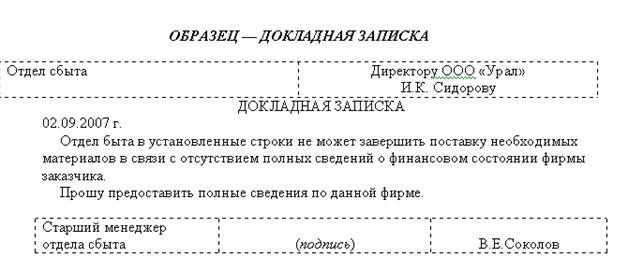
Лабораторная работа №3. СОЗДАНИЕ СПИСКОВ, ВСТАВКА СИМВОЛОВ
Цельработы: освоить технологию созданием нумерованных, маркированных и многоуровневых списков и вставку символов, специальных знаков в текстовый документ.
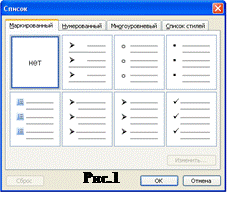
Работа со списками
Существуют 3 типа списков:
ü маркированные,
ü нумерованные,
ü многоуровневые.
Для создания списков команда Формат/Список(рис.1) или кнопки Маркированный список  и Нумерованный список
и Нумерованный список  на панели инструментов. Список создается в процессе ввода текста или преобразовывают в список уже набранный текст. При добавлении/удалении элементов списка они автоматически переформатируются. Для завершения ввода списка необходимо дважды нажать Enter или Backspace или отжать кнопку на панели инструментов Форматирование. Списки создаются автоматически при вводе текста, если строка начинается с символов "*","-",">", номера с точкой или скобкой и пробела после указанных символов.
на панели инструментов. Список создается в процессе ввода текста или преобразовывают в список уже набранный текст. При добавлении/удалении элементов списка они автоматически переформатируются. Для завершения ввода списка необходимо дважды нажать Enter или Backspace или отжать кнопку на панели инструментов Форматирование. Списки создаются автоматически при вводе текста, если строка начинается с символов "*","-",">", номера с точкой или скобкой и пробела после указанных символов.
Для автоматического создания списков служит команда Формат/Автоформат. Кнопка Формат/Список/Изменить позволяет изменить формат маркированного (символ, шрифт, положение маркера, положение текста), нумерованного (шрифт номера, вид нумерации, начальный номер, положение номера и текста) и многоуровневого (практически те же элементы форматирования, что и для нумерованного списка, но представляется возможным задавать их для каждого уровня вложенности) списков.
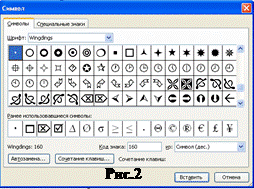
Вставка символов
Для вставки символов зайдите в меню Вставка/Символ.Во вкладкеСимволывы можете вставить стандартные символы (изображения, буквы), выбрать нужный шрифт. Во вкладке Специальные знаки можете вставить в документ: длинное тире, короткое тире, неразрывный дефис, многоточие, авторское право и т.д.


|
из
5.00
|
Обсуждение в статье: Оформление оставшейся части документа |
|
Обсуждений еще не было, будьте первым... ↓↓↓ |

Почему 1285321 студент выбрали МегаОбучалку...
Система поиска информации
Мобильная версия сайта
Удобная навигация
Нет шокирующей рекламы

